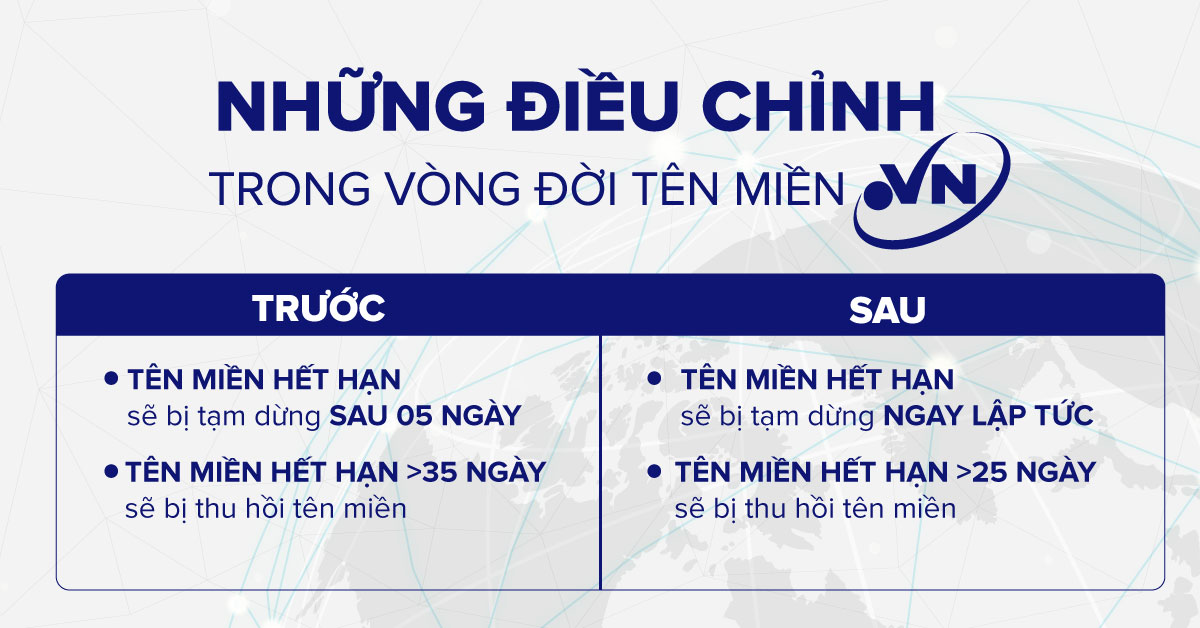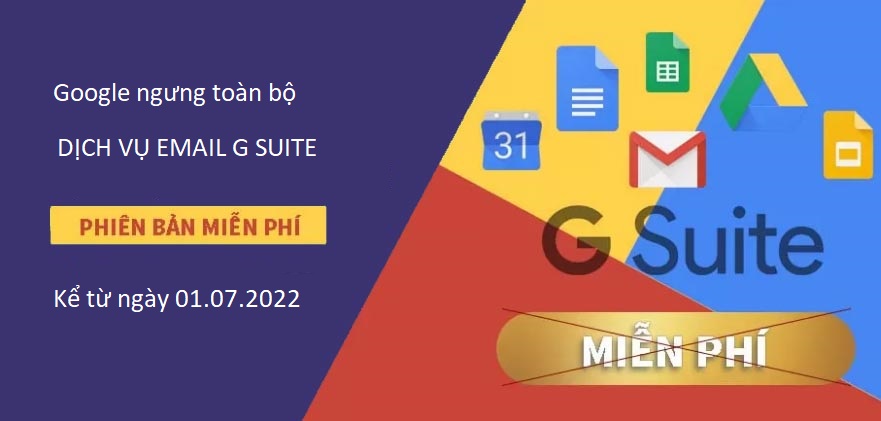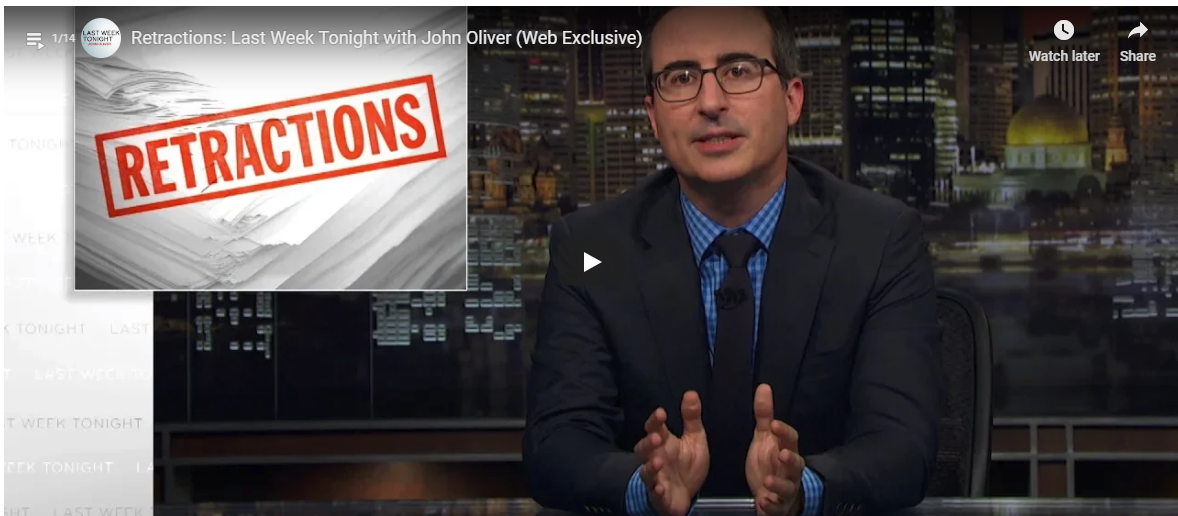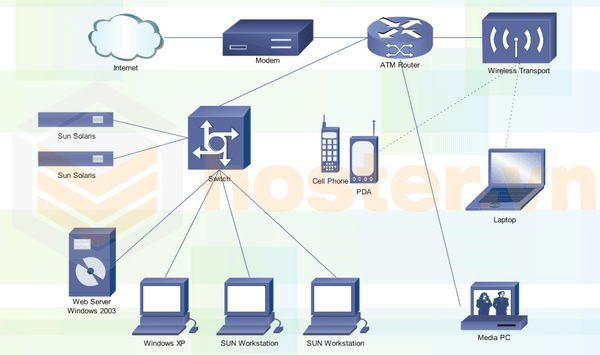10 tác vụ tự động người quản trị hệ thống Data Center cần biết
Một quản trị viên hệ thống làm mọi việc theo cách thủ công không chỉ lãng phí thời gian của họ mà của chính bạn. Những công việc mà quản trị viên thường lặp đi lặp lại nên được thực hiện một cách tự động.
Tự động hóa bằng các script, phần mềm chuyên dụng và lập lịch hệ thống sẽ tiết kiệm thời gian, chi phí và hạn chế sai sót. 10 tác vụ sau là những điều cần làm trong việc tự động hóa và sẽ giúp bạn sắp xếp công việc hàng ngày một cách hợp lý.
1 . Cập nhật bản vá
Việc cập nhật bản vá thủ công chỉ được làm với một số ít hệ thống không thể thực hiện tự động. Linux và Windows có các công cụ thực hiện cập nhật tự động, nhưng nếu muốn kiểm soát tốt hơn những bản vá nào được cập nhật và thời gian cập nhật thì bạn tìm hiểu phần mềm Data Center Automation Center của HP (HPDCAC, trước đây gọi là Opsware). Không chỉ là một ứng dụng cập nhật bản vá tự động, HPDCAC cho phép quản trị một hệ thống phức tạp thông qua một giao diện đơn giản. Nếu chỉ quan tâm đến việc cập nhật bản vá, ta có thể xem xét phần mềm Patch Manager của Ecora dành cho hệ thống quản lý bản vá không yêu cầu hệ thống vệ tinh.
2 . Quản lý tài khoản người dùng và nhóm
Bạn đã có thể sử dụng Active Directory, LDAP, NIS + hoặc các phần mềm quản lý tài khoản nhóm và người dùng khác, nhưng có bao giờ bạn thực sự thoải mái khi sử dụng một trong những phần mềm trên? Lý do là chúng không được tích hợp nhiều tác vụ tự động hóa. Chắc chắn, bạn có thể tạo tài khoản người dùng , loại bỏ tài khoản người dùng, và tạo nhóm và quản lý nhóm, nhưng khi quản lý thực tế, bạn có thể không tìm thấy công cụ thích hợp. Một việc mà bạn muốn có thể làm là tự tạo các kịch bản.
Trong UNIX, có thể đơn giản tạo ra các script để nhắc bạn những việc sau khi muốn xóa bỏ một tài khoản: sao chép tập tin của người dùng đến một khu vực mới, thay đổi quyền truy cập, tìm kiếm bất kỳ tập tin thuộc sở hữu của người dùng đó, thay đổi quyền hạn đối với các tập tin đó, hoặc di chuyển chúng và hoàn tất quá trình bằng cách loại bỏ tài khoản người dùng từ dịch vụ thư mục. Liệt kê các module tiện ích cho việc lựa chọn công vụ quản lý người dùng của bạn. Ví dụ, Microsoft cung cấp sách và CD về Active Directory Resource Kit hướng dẫn viết script tự động hóa.
3. Rà soát lỗ hổng
Bạn nên thực hiện tác vụ rà soát lỗ hổng tự động, thường xuyên đối với hệ thống mạng để phát hiện và khắc phục các lỗ hổng. Tần suất và mức độ rà soát tùy thuộc vào quy mô hệ thống mạng của bạn. Bằng script, bạn có thể thiết lập lịch đánh giá, ghi kết quả vào cơ sở dữ liệu, xuất báo cáo từ cơ sở dữ liệu, và gửi email hoặc tạo báo cáo dạng HTML cho việc xem trực tuyến. Nmap là công cụ như vậy, có đủ mọi phiên bản cho mọi hệ điều hành hiện nay. Nmap là công cụ rà soát an ninh mạng miễn phí cho phép rà soát những hệ thống mạng lớn và cho kết quả rất nhanh.
4. Rà soát việc sử dụng ổ đĩa
Có một sự xung đột luôn tồn tại giữa người dùng và người quản trị, và đó là việc mà người quản trị phải là người quyết định. Người quản trị có một số công cụ để quyết định: hạn ngạch lưu trữ, phân vùng ổ đĩa và rà soát ổ đĩa. Rà soát là kiểm tra thường xuyên việc sử dụng ổ đĩa của người dùng. Người dùng vi phạm thường nhận được một hoặc hai cảnh báo trước khi được liên hệ riêng từ người quản trị. Biện pháp khắc chế thông thường cho việc sử dụng quá dung lượng ổ đĩa là tạm đình chỉ tài khoản, xóa bỏ các tập tin, di chuyển các tập tin đến một khu vực mới hoặc mở rộng hạn ngạch lưu trữ của người dùng. Tác vụ rà soát tự động này, khi được thực hiện thường xuyên (khoảng một lần mỗi tuần), sẽ hạn chế việc người quản trị phải đưa ra các hành động khắt khe và luôn thông báo cho người dùng về việc sử dụng ổ đĩa của họ.
5. Theo dõi hiệu năng
Việc định kỳ ghi lại hình ảnh về hiệu năng là một phương pháp tốt cho việc nhìn nhận hiệu năng hệ thống tại từng thời điểm. Một hình ảnh đơn như vậy chỉ là một điểm ảnh trong toàn bộ bức ảnh về hiệu năng. Bạn cần một giải pháp có thể nhìn nhận sâu và rộng hơn, cung cấp cho bạn về chiều hướng hiệu năng, dự đoán cao điểm và thấp điểm. Một hệ thống như vậy có thể dễ dàng thiết lập với Orca. Orca thu thập dữ liệu về hiệu năng từ các nguồn khác nhau (Unix, Windows, Linux) và hiển thị kết quả dưới dạng biểu đồ. Thu thập dữ liệu, tính toán, kết xuất biểu đồ và hiển thị là tất cả các phần của một hệ thống tự động.

6. Truyền file
Sử dụng script (Windows, UNIX và Linux), bạn có thể thực hiện việc truyền file giữa các máy chủ một cách tự động, mà không cần tương tác. Ngoài việc truyền file, bạn có thể thiết lập các cơ chế tự động khác như giải nén, thay đổi quyền hạn, di chuyển, sao chép và chèn thông tin vào cơ sở dữ liệu. Sử dụng các tiện ích truyền file đảm bảo anh ninh (ví dụ: SSH, SFTP, SCP) để đảm bảo không ai lấy trộm được mật khẩu quan trọng trong hệ thống mạng của bạn.
7. Triển khai mã nguồn
Cách thức mà bạn triển khai mã nguồn từ môi trường thử nghiệm sang môi trường chính thức có thể ảnh hưởng lớn đến các chiến dịch tiếp thị và các sự kiện cụ thể khác. Việc di chuyển mã nguồn từ môi trường này sang môi trường khác bằng tay là khá cồng kềnh, dễ bị lỗi và đòi hỏi sự phối hợp giữa người lập trình và người quản trị. Cho phép các lập trình viên của bạn triển khai mã nguồn từ môi trường này sang môi trường khác nhờ một hệ thống triển khai mã nguồn tự động. Một số quản trị viên hệ sử dụng RSYNC cho việc triển khai mã nguồn tự động và nó khá an toàn nếu kết hợp với các key mã hóa SSH để bảo đảm an ninh việc truyền file giữa các máy chủ.
8. Quản trị cao cấp
Bạn có thể thực hiện các công việc quản lý, khởi động lại dịch vụ và các thông báo bảo trì thông qua hệ thống tự động. Viết các script để trong giờ thấp điểm xóa bỏ các file rác, file tạm, khởi động lại dịch vụ ưu thích và gửi email thông báo bảo trì hoặc gián đoạn. Bạn sẽ thấy rằng việc tự động hóa các tác vụ này sẽ giảm áp lực cho bạn trong việc phải ghi nhớ ngày tháng và danh sách những việc cần làm. Không có lý do để phải ghi nhớ thời khóa biểu của những công việc đó, mà hãy để cho hệ thống thực hiện chúng.
9. Khởi động lại
Bạn có thể khởi động lại hệ thống một cách tự động. Việc ngồi đợi cho hệ thống hoạt động trở lại sẽ là một sự lãng phí thời gian. Tự động hóa quá trình trong thời gian thấp điểm. Đừng lo lắng, hệ thống giám sát tự động sẽ thông báo cho bạn nếu hệ thống không hoạt động trở lại bình thường trong một khoảng thời gian hợp lý.
10. Quét phần mềm độc hại
Bạn có thể quét các phần mềm gián điệp, phần mềm độc hại, virus bằng các tiến trình tự động. Bằng script, bạn có thể ánh xạ hoặc gắn ổ đĩa, quét hệ thống filesytem, ngắt kết nối khi quá trình quét kết thúc, rà soát log để tìm kiếm dấu hiệu khả nghi, và ghi kết quả vào cơ sở dữ liệu hoặc gửi qua email. Bạn không cần phải tự thực hiện việc quét này khi mà hệ thống hoàn toàn sẵn sàng và thích hợp để làm việc này theo cách riêng.
Các tin khác
- Hiệp hội an ninh mạng Quốc gia: tấn công mạng bằng mã độc tống tiền nhắm vào các tổ chức kinh tế Việt Nam đang gia tăng
- Điều chỉnh vòng đời tên miền .VN
- Các tài khoản G Suite miễn phí Google ngừng cung cấp từ tháng 7.2022
- Thay đổi thời gian hiệu lực tối đa chứng chỉ SSL từ ngày 01/09/2020
- Chuẩn mã hóa video mới giúp giảm dung lượng còn ½ so với chuẩn nhỏ nhất hiện tại (H264)
Tin tức công nghệ
Hiệp hội an ninh mạng Quốc gia: tấn công mạng bằng...
04-04-2024Điều chỉnh vòng đời tên miền .VN
26-01-2022Các tài khoản G Suite miễn phí Google ngừng cung cấp...
22-01-2022Thay đổi thời gian hiệu lực tối đa chứng chỉ...
11-07-2020Chuẩn mã hóa video mới giúp giảm dung lượng còn...
03-05-201914 quy tắc giúp tăng cường an ninh cho Magento
29-05-2017
Bài viết được quan tâm
Tại sao chọn Hoster Việt Nam?
03-09-2013Hướng dẫn thanh toán
17-08-2013Danh sách dịch vụ
02-09-2013